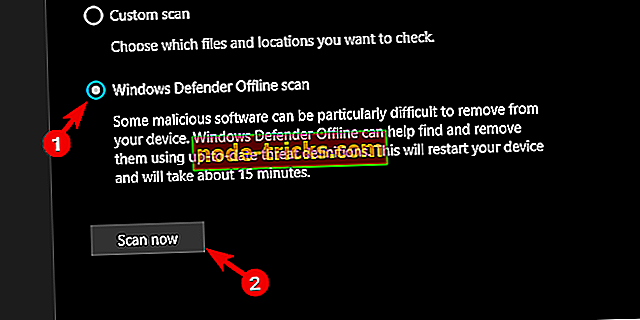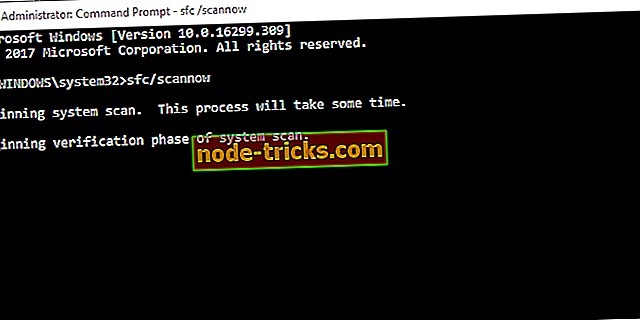Popravi: Wordpad se neće otvoriti u sustavu Windows 10
Iako većina korisnika putničkog programa ne može propustiti WordPad, to je još uvijek vrijedno sredstvo za male potrebe obrade teksta. Postoje različiti dokumenti i formati koje WordPad ne može otvoriti (djelomično zato što Microsoft želi da koristite Office), ali još uvijek dobro funkcionira i može dobro doći. Budući da je ugrađeni dio Windows platforme dugo vremena jedva da ima bilo kakvih problema. Ipak, neki korisnici su iskusili neke od njih jer su naizgled bili nesposobni otvoriti WordPad u sustavu Windows 10.
Potrudili smo se pronaći nekoliko rješenja za taj problem. Ako ne možete otvoriti tekstualne datoteke pomoću programa WordPad, možete isprobati naše prijedloge i, nadamo se, riješiti ovo.
Kako popraviti pogrešku programa WordPad u sustavu Windows 10
- Skenirajte zlonamjerni softver i pokrenite SFC
- Pokušajte pokrenuti WordPad iz instalacijske mape
- Koristite alternativu
1: Skenirajte zlonamjerni softver i pokrenite SFC
Kao što smo već rekli, WordPad procesor teksta je ugrađena desktop aplikacija. Sjećanje na prošle Windows iteracije. Pohranjuje se s drugim instaliranim programima u mapi WindowsNT. To znači da je, u određenoj mjeri i u usporedbi sa sistemskim datotekama, ranjivo na zlonamjerne infekcije ili zlouporabe. Čak i neke aplikacije za čišćenje sustava mogu izbrisati jednu od datoteka i to je rijetko slučaj. Virus, s druge strane, može utjecati na njega.
Zato trebate izvršiti dubinsko skeniranje i potražiti moguću prisutnost zlonamjernog softvera. To se može učiniti s bilo kojim antivirusom treće strane. Pokazat ćemo vam kako to učiniti s unaprijed instaliranim programom Windows Defender, pa slijedite korake u nastavku:
- Zatvorite sve aplikacije na kojima ste radili.
- Otvorite Windows Defender iz područja obavijesti.
- Odaberite Zaštita od virusa i prijetnji .

- Kliknite " Pokreni novo Napredno skeniranje ".
- Odaberite " Windows Defender Offline Scan ".
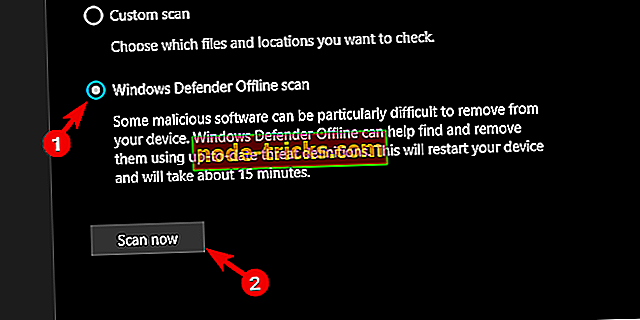
Također, preporučujemo pokretanje uslužnog programa za provjeru sistemskih datoteka u naredbenom retku. Ovaj alat učinkovito rješava pogreške sustava i evo kako ga pokrenuti:
- Otvorite naredbeni redak kao administrator. Potražite prompt za naredbu i pokrenite ga kao administrator.
- U naredbeni redak upišite sfc / scannow i pritisnite Enter.
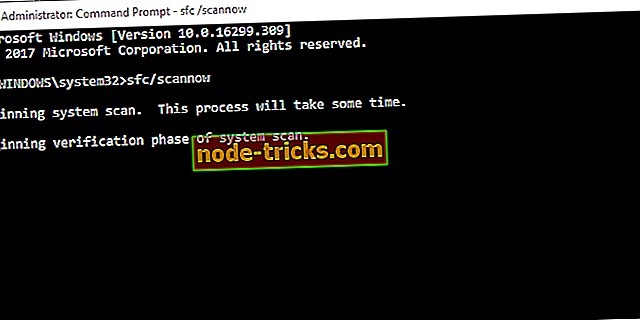
2: Pokušajte pokrenuti WordPad iz instalacijske mape
Ako WordPad ne pokrene ili ne otvori datoteke kada je odabran iz kontekstualnog izbornika, možete ga pokušati pokrenuti izravno s mjesta na kojem je instaliran. Ako uspijete otvoriti WordPad, može se popraviti (u slučaju da su neki unosi u registru pogrešno konfigurirani).
Izvršna datoteka koju tražimo nalazi se slijedeći ovaj put:
- C: Program Fileswindows ntAccessoriesWordPad.exe
Dvaput kliknite na WordPad.exe i pokrenite ga. Također možete pokušati pokrenuti WordPad kao administrator. Samo kliknite desnom tipkom miša na WordPad.exe i odaberite "Pokreni kao administrator" iz kontekstualnog izbornika. Ako ga i dalje ne možete otvoriti, prijeđite na korak 3.
3: Koristite alternativu
Znamo da ovo nije rješenje, već samo rješenje. Ali, ako vam je potreban procesor teksta, ali ne želite ponovno postaviti sustav na tvorničke vrijednosti, preporučujemo da potražite alternative. Mi sami imamo osobni popis najboljih alata za taj posao, stoga svakako provjerite ovdje. Također možete isprobati uređivač otvorenog koda kao što je Open Office ili čak koristiti Microsoft Online.
Ako imate alternativno rješenje ili preporuku, slobodno nam to recite u odjeljku za komentare u nastavku.